Vous oubliez de faire vos sauvegardes ? Vous en avez marre de brancher un disque pour sauvegarder vos données ? Ou… vous ne faites pas de sauvegardes ? ?
Dans cet article, nous allons voir comment :
- sauvegarder la totalité d’un Mac ou d’un PC sur le cloud
- synchroniser des dossiers spécifiques pour y accéder depuis son mobile
- sauvegarder des dossiers spécifiques sur le cloud
Nous allons voir comment simplifier et automatiser tout ça ?
Pourquoi sauvegarder sur le Cloud ?
La meilleure sauvegarde est celle qu’on oublie, car elle s’effectue automatiquement et reste toujours à disposition en cas de besoin.
Une bonne sauvegarde devrait toujours respecter les règles suivantes :
- Être stockée dans un lieu différent que les données d’origine ⚠️En cas de sinistre ou de vol, vos sauvegardes sont ainsi en sécurité.
- Être effectuée régulièrement et de manière automatique ? Sinon, vos sauvegardes seront obsolètes.
- Être redondante ☂️ Une sauvegarde défectueuse ne sert à rien…
Si vous sauvegardez vos fichiers sur un disque externe, le cloud va donc simplifier et rendre votre vie numérique plus sûre ?
Est-ce sécurisé de sauvegarder mes données sur le Cloud ?
Oui, si vous choisissez un fournisseur cloud qui respecte le RGPD et qui n’exploite pas vos données à des fins publicitaires. Les entreprises mentionnées dans cet article sont basées en Suisse ou en France et sont reconnues pour respecter la vie privée de leurs utilisateurs, à l’exception de Dropbox et Google Drive ?
Y a-t-il des désavantages à sauvegarder sur le Cloud ?
Une sauvegarde cloud nécessite une connexion Internet stable et rapide. Dans le cas inverse, vos sauvegardes risquent de ne jamais aboutir ou de prendre beaucoup de temps. En cas de doute, vous pouvez tester la vitesse de votre connexion sur ce site.
Créer une sauvegarde complète de son PC/Mac
La sauvegarde la plus complète est de cloner la totalité de votre PC/Mac dans un fichier de sauvegarde. Cette image de votre ordinateur contient non seulement vos documents, mais aussi toutes vos applications (Word, Excel, jeux vidéo, etc.) et votre système d’exploitation (Windows, macOS, etc.). En cas de crash ou de changement d’ordinateur, vous pouvez ainsi restaurer tout votre système comme si rien n’avait changé. Plutôt rassurant non ?
Voici trois alternatives pour cloner son ordinateur dans le Cloud ?
Sauvegarder un PC/Mac sur le Cloud avec Acronis
La solution la plus simple est d’utiliser Acronis. Il suffit d’installer un logiciel sur vos appareils à sauvegarder et tout se contrôle ensuite en ligne via le fournisseur cloud de votre choix.
Côté sécurité et confidentialité, le logiciel permet de chiffrer les données avant l’envoi vers le serveur ? Il est aussi possible d’ajuster les ressources (CPU, bande passante) allouées à vos sauvegardes selon des créneaux personnalisés. Bref, c’est plutôt complet et bien fichu ?
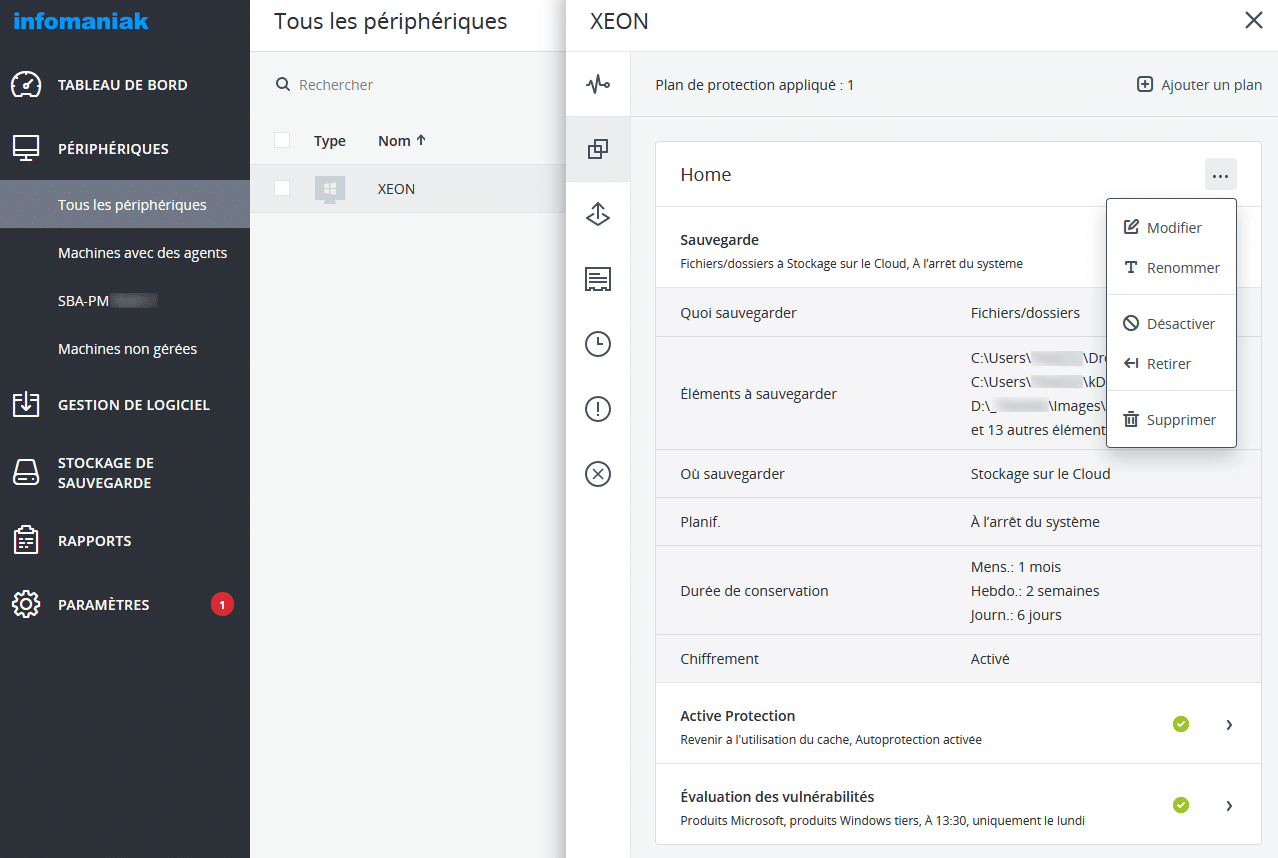
Combien ça coûte ? Cela dépend du fournisseur cloud que vous choisirez :
- 200 CHF / mois pour 1,5 To avec Backup Enterprise de Green (Suisse)
- 169,98 € / mois pour 1 To avec Ikoula Cloud Backup (France)
- 6,30 CHF / mois pour 1 To avec Swiss Backup (Suisse)
Pas besoin d’être comptable pour faire son choix, d’autant plus que Swiss Backup est 100% gratuit 90 jours ❤️ En plus, il est possible de détourner Swiss Backup pour se créer un véritable cloud maison pour synchroniser ses documents sur ses appareils ?
Sauvegarder un PC sur le Cloud avec Active Backup
Si vous avez déjà un NAS Synology compatible avec Active Backup, vous avez tout ce qu’il vous faut pour sauvegarder votre PC (voir les versions de Windows supportées). Si vous avez un Mac, on se retrouve plus loin ?
Il vous suffit d’installer Active Backup depuis le centre de paquets de votre NAS pour récupérer le logiciel à installer sur les appareils à sauvegarder. À l’image d’Acronis, tout se contrôle ensuite en ligne depuis votre Synology avec l’app Active Backup.
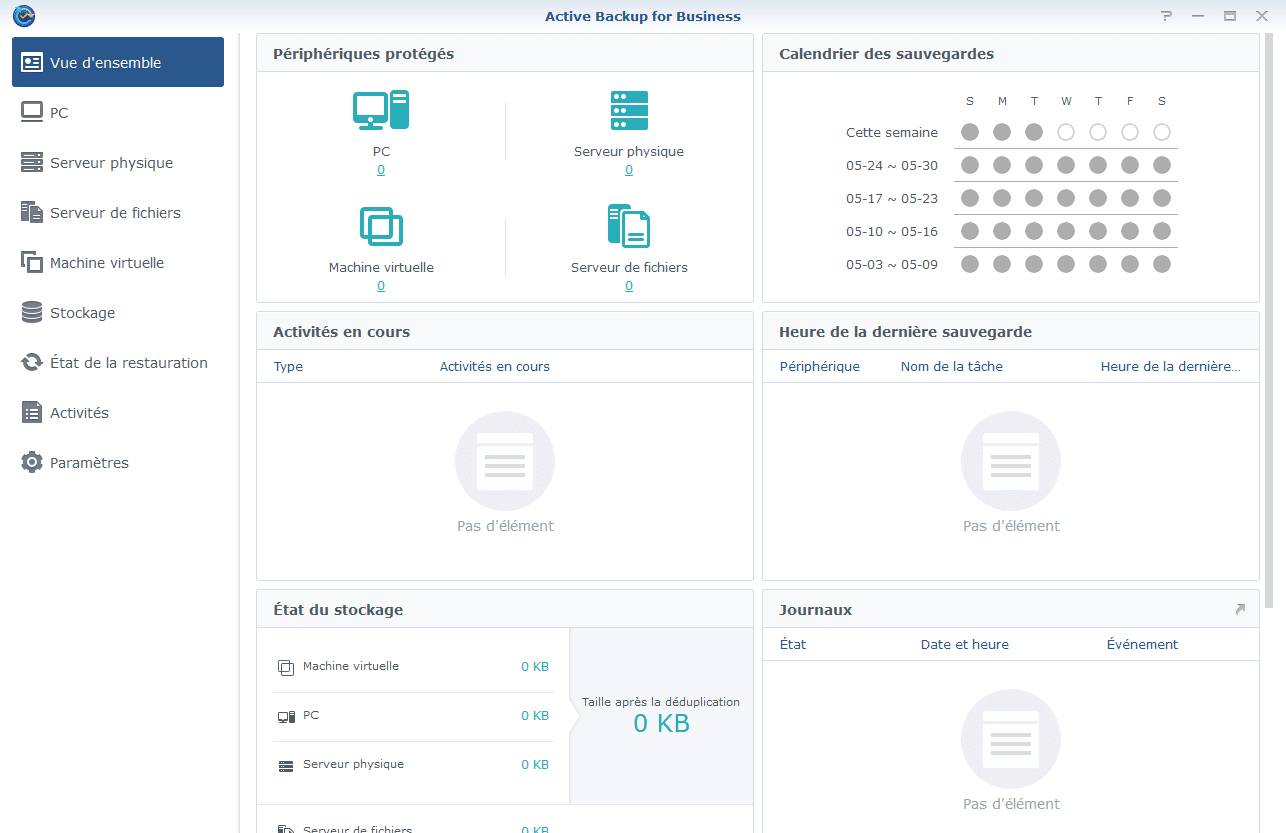
Comme Acronis, cette solution permet de sauvegarder des dossiers spécifiques et/ou la totalité de votre système. Le chiffrement des données est également présent et l’app est facile à prendre en main.
N’oubliez pas qu’une sauvegarde fiable ne devrait pas se trouver au même endroit que vos données d’origine. En cas de besoin, vous pouvez louer un NAS Synology avec une IP dédiée dans un datacenter chez Infomaniak (RS 820+) ou Ikoula (RS815+). ⚠️ Avant de passer votre commande, pensez à bien vérifier la liste des NAS compatibles avec Active Backup.
Sauvegarder un Mac sur le Cloud avec Time Machine
Si vous avez un NAS, vous pouvez utiliser Time Machine pour sauvegarder votre Mac sur le Cloud. Comme Acronis et Active Backup, Time Machine permet de sauvegarder des dossiers spécifiques et/ou la totalité de votre système.
Voici la procédure à suivre en fonction de la marque de votre NAS :
- Sauvegarder un Mac vers un NAS Synology avec Time Machine
- Sauvegarder un Mac vers un NAS Qnap avec Time Machine
💡Gardez à l’esprit qu’une sauvegarde fiable ne devrait pas se trouver au même endroit que vos données d’origine. En cas de besoin, vous pouvez louer un NAS Synology avec une IP fixe dans un datacenterchez Infomaniak ou Ikoula. N’hésitez pas à opter pour le modèle le moins cher, sauf si vous comptez également utiliser votre NAS pour gérer vos médias (photos, vidéos, etc.).
Synchroniser des dossiers spécifiques sur le Cloud (Dropbox, kDrive, Google Drive, etc.)
Si vous avez uniquement besoin de sauvegarder certains dossiers, inutile d’envoyer vos logiciels et votre système d’exploitation dans le cloud. Dans ce cas, mieux vaut seulement sauvegarder vos documents, photos et vidéos . Cette option est la plus facile et économique, car vous aurez besoin de moins d’espace de stockage ?
Si vous utilisez déjà Dropbox ou kDrive, c’est ce que vous faites déjà sans vous en rendre compte. L’avantage de cette méthode, c’est qu’elle permet aussi d’accéder à ses données depuis son mobile et d’autres ordinateurs.

Si vous n’avez pas besoin de créer une image complète de votre système, c’est l’option la plus simple et économique à mettre en place. Il suffit d’installer le logiciel fourni avec votre cloud et de glisser dans un dossier les données à sauvegarder sur le Cloud.
Pour 5,35 CHF / mois, vous pouvez sauvegarder jusqu’à 2 To de données sur le Cloud avec kDrive.
Sauvegarder des dossiers spécifiques sur le Cloud (WebDav, FTP, Swift, etc.)
C’est l’option Do It Yourself pour sauvegarder vos données, mais elle permet de maîtriser entièrement le processus et le stockage de vos sauvegardes. À réserver pour les geeks ?
👉🏻 Si vous avez déjà un NAS, vous pouvez monter votre dossier de sauvegarde via WebDav (avec RaiDrive sur Windows ou le Finder sur Mac) et utiliser un logiciel comme FreeFileSync ou Vice Versa pour synchroniser vos dossiers à sauvegarder. Pour plus de sécurité, vous pouvez chiffrer vos fichiers avec Cryptomator. Leur app mobile supporte WebDav, ce qui vous permettra aussi d’accéder à vos données chiffrées en déplacement. Pas mal non ?
👉🏻 Si vous n’avez pas de NAS, la solution la plus économique est d’utiliser Swiss Backup avec un espace de stockage libre. Utilisez ensuite Mountain Duck pour monter le volume de stockage via Swift Keystone V3 (suivez le guide d’Infomaniak) et laissez ensuite Mountain Duck faire la synchro de vos dossiers sur votre Cloud. En cas de besoin, vous pourrez aussi utiliser Cryptomator pour chiffrer vos données. Seul bémol, vous ne pourrez pas accéder à vos données depuis un mobile, car Swiss Backup n’est pas compatible avec WebDav et requiert le protocole Swift Keystone V3.

Laisser un commentaire